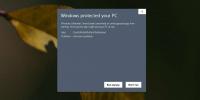Cum să aruncați ecranul Android pe computerul Windows 10
Chromecast a făcut ca telefoanele Android să fie în mod excepțional mai puternice. Dacă dispozitivul dvs. Android a fost compatibil cu turnarea ecranului, atunci un Chromecast va face minuni cu acesta. Chromecast este excelent dacă doriți să proiectați ecranul telefonului pe un monitor sau televizor, dar dacă doriți să îl proiectați pe desktop, aveți opțiuni foarte incomode disponibile în majoritatea cazurilor. Există desigur un mod mult mai ușor de făcut și este încorporat în toate dispozitivele Android cu opțiunea Cast. Tot ce ai nevoie este Windows 10 cu actualizarea aniversară sau o previzualizare a actualizării. Actualizarea aniversară include o nouă aplicație numită Conectare, care vă va permite să aruncați ecranul Android și Windows Phone pe desktop. Iată cum funcționează.
Pe computerul Windows 10, căutați și lansați aplicația numită „Conectați-vă”. Îți va spune că este gata să te conectezi cu alte dispozitive.
Pe dispozitivul Android, trageți în jos centrul de notificări și atingeți butonul Cast. Nu veți vedea nimic enumerat aici decât dacă aveți un Chromecast disponibil în rețeaua dvs., ceea ce nu este o problemă. Atingeți butonul „Mai multe setări” și veți fi dus în ecranul Cast.
Dă-i o secundă sau două și vei vedea că desktopul tău Windows 10 apare în listă aici. Atingeți-l pentru a vă conecta.
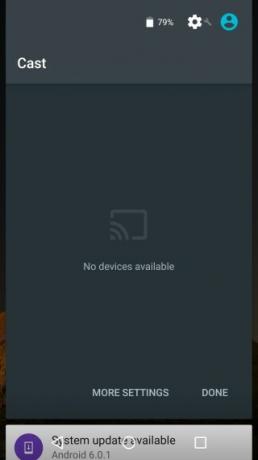
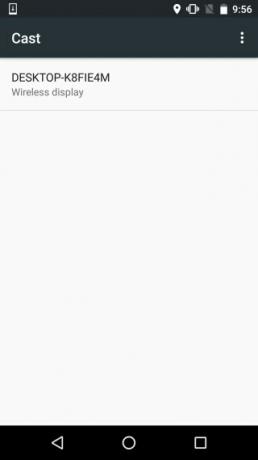
Pe desktop, aplicația Connect vă va arăta că telefonul Android încearcă să se conecteze. Nu vi se va solicita autentificarea sau permiterea / oprirea conexiunii. Aplicația Connect presupune că, dacă telefonul Android este pe aceeași rețea WiFi ca desktopul, este de încredere.
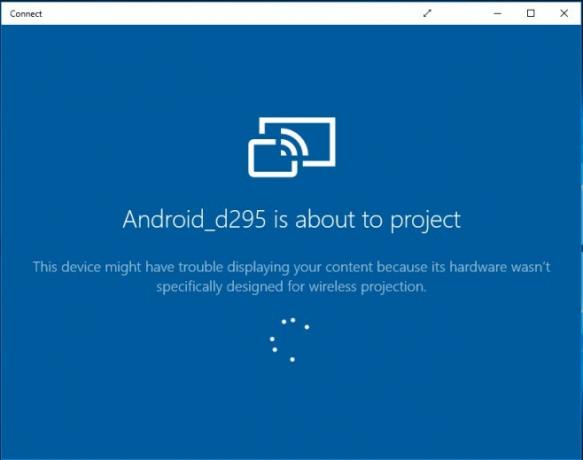
Conexiunea nu necesită mult timp pentru a stabili și în curând ecranul telefonului dvs. va fi proiectat în aplicație.
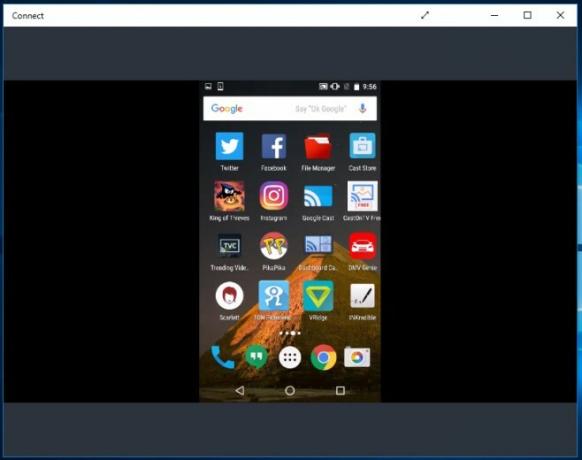
Mare lucru este că puteți utiliza GameDVR pentru a înregistra ecranul Android în acest fel. Pur și simplu atingeți comanda rapidă tastatură Win + G și marcați Connect ca joc pentru a începe înregistrarea. Dacă desktop-ul dvs. este prea vechi pentru a suporta GameDVR, iată cum îl puteți activa oricum.
Căutare
Postări Recente
Codificați videoclipuri în vrac cu codificator Batch HandBrake [Windows]
HandBrake Batch Encoder este o aplicație utilă bazată pe interfață ...
Monitorizați și luați măsuri pe baza comportamentului aplicației [Windows 7]
Cu toții dorim să efectuăm acțiuni bazate pe comportamentul aplicaț...
Cum să remediați opțiunea Run Anyway pe SmartScreen pe Windows 10
Când executați o aplicație pe care Windows 10 nu o recunoaște, chia...

![Codificați videoclipuri în vrac cu codificator Batch HandBrake [Windows]](/f/83779465cca377358c52f9fa73d88cb0.jpg?width=680&height=100)
![Monitorizați și luați măsuri pe baza comportamentului aplicației [Windows 7]](/f/287069bd142953ba7dc4a3c6efbe1ff8.jpg?width=680&height=100)